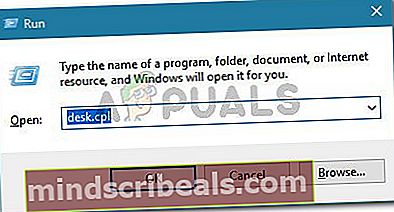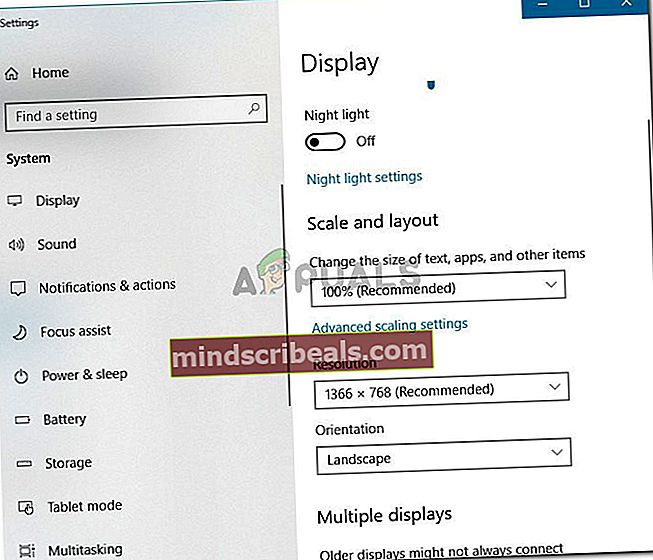Oprava: Aktuálne časovanie vstupu nie je podporované monitorom
Niekoľko používateľov sa stretáva s „aktuálne načasovanie vstupu nie je monitorom podporované”Chyba pri otváraní určitých aplikácií alebo na samom začiatku procesu bootovania. Najčastejšie sa uvádza, že sa problém vyskytuje u monitorov Dell.

Čo spôsobuje, že súčasné časovanie vstupu nie je podporované displejom monitora?
Problém sme preskúmali tak, že sme sa pozreli na rôzne správy používateľov a riešenia, ktoré použili pri riešení problému. Na základe ich správ existuje niekoľko rôznych scenárov, ktoré môžu viesť k zjaveniu tohto konkrétneho problému:
- Monitor je nastavený mimo povoleného rozlíšenia alebo obnovovacej frekvencie - Toto je jeden z najbežnejších dôvodov, prečo sa táto chyba vyskytuje. Niekoľkým používateľom, ktorí narazili na rovnaký problém, sa to podarilo vyriešiť spustením do núdzového režimu a zmenou okna Nastavenia displeja na správne hodnoty.
- Pripojovací kábel je poškodený - Kábel spájajúci náš počítač s monitorom sa môže začať poškodiť. Môžete si všimnúť prerušovanú šírku pásma kábla, kým takáto obrazovka zostane na neurčito.
Ak sa v súčasnosti ťažko snažíte vyriešiť tento konkrétny problém, v tomto článku nájdete základné príručky na riešenie problémov. Ďalej uvádzame zbierku metód, ktoré na vyriešenie problému použili ostatní používatelia v podobnej situácii.
Odporúčame vám postupovať podľa nasledujúcich pokynov, kým nenarazíte na opravu, ktorá je účinná pri riešení problému vo vašej konkrétnej situácii.
Metóda 1: Zavedenie v núdzovom režime a zmena rozlíšenia a obnovovacej frekvencie na povolené hodnoty
Najbežnejším dôvodom, prečo „aktuálne načasovanie vstupu nie je monitorom podporované„Chyba nastáva, ak je rozlíšenie alebo obnovovacia frekvencia monitora (alebo obidve) nastavená mimo podporovanú frekvenciu. Väčšinou k tomu dôjde v dôsledku manuálneho zásahu používateľa, existujú však určité aplikácie tretích strán, ktoré by to mohli urobiť.
Niektorým ovplyvneným používateľom sa problém podarilo vyriešiť spustením počítača do bezpečného režimu a znížením rozlíšenia alebo obnovením hodnôt. Tu je stručný sprievodca, ako to urobiť:
- Vložte Windows inštalačné médium a po zobrazení výzvy na zavedenie systému z neho stlačte ľubovoľný kláves. Na úvodnej obrazovke kliknite na Opravte počítač v ľavom dolnom rohu otvorte Obrazovka Windows Recovery Environment.

Poznámka: Ak nemáte inštalačné médium, môžete počítač prinútiť nabootovať z Obnova systému Windows vynútením dvoch alebo troch po sebe nasledujúcich tvrdých vypnutí. Môžete to urobiť podržaním Moc keď uvidíte na obrazovke logo Windows.
- Hneď ako sa dostanete do ponuky Obnovenie, prejdite na Riešenie problémov> Rozšírené možnosti> Nastavenia spustenia, potom kliknite na Reštart.

- Váš počítač sa reštartuje a v časti sa zobrazí úplne nová sada možností obnovenia Nastavenia pri spustení. Po príchode do tejto ponuky stlačte tlačidlo 4, aby ste sa naštartovali v núdzovom režime, a počkajte na dokončenie postupu.

- Po dokončení spustenia stlačte Kláves Windows + R otvoriť a Bež dialógové okno. Potom zadajte „desk.cpl”A stlačte Zadajte otvoriť Rozlíšenie obrazovky okno.
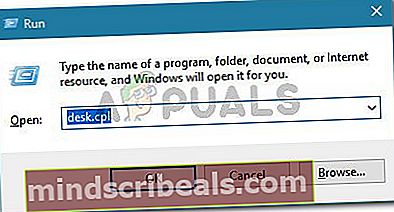
- Akonáhle ste vo vnútri Displej obrazovke, zmeňte Rozlíšenie a obnovovaciu frekvenciu na odporúčané hodnoty. Nezabudnite, že odtiaľto nie je možné obnoviť obnovovaciu frekvenciu, pokiaľ váš monitor nepodporuje viac obnovovacích frekvencií.
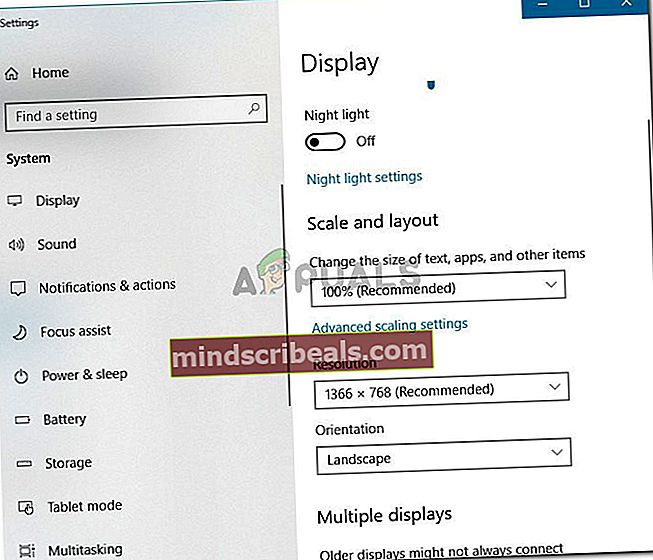
Poznámka: Táto ponuka bude vyzerať odlišne v závislosti od verzie systému Windows, ktorú používate.
- Reštartujte počítač a zistite, či je váš počítač schopný normálne sa spustiť bez spustenia príkazu „aktuálne načasovanie vstupu nie je displejom monitora podporované" chyba.
Ak sa s týmto problémom stále stretávate aj po vykonaní vyššie uvedených krokov, prejdite nadol na nasledujúcu metódu.
Metóda 2: Použite iný kábel
Ak Metóda 1 nebol úspešný, možno by ste mali začať uvažovať o možnosti problému s hardvérom. Niektorí postihnutí používatelia zistili, že v ich prípade bolo identifikovaným vinníkom spojovací kábel medzi počítačom a monitorom.
Ak máte doma nejaký ležiaci, pripojte ho a skontrolujte, čiaktuálne načasovanie vstupu nie je monitorom podporované”Výzva sa stále zobrazuje. Dobrým znakom toho, že sa kábel pokazil, je, ak ste si predtým všimli akékoľvek náhle blikanie obrazovky alebo prerušenia.
V prípade, že sa rozhodnete pre kúpu kábla, namiesto pohľadu na dĺžku hľadajte kábel kratší, ale kvalitnejší.